| 本教程將非常詳細的介紹人像的后期的處理過程。作者美化的時候非常注重細節部分的修飾。不管是細小的瑕疵還是細微的顏色,作者都是非常用心的去美化。出來的效果自然漂亮。 原圖 |
 |
| 最終效果 |
 |
| 局部放大 |
 |
| 1、打開文件; 2、復制一個圖層副本; |
 |
| 3、選中復制的圖層按自由變換快捷鍵ctrl+t改變人物的臉形使更修長; |
 |
| 4、按合并圖層快捷鍵ctrl+e合層后,用載剪工具使畫面從新構圖,載去多出的部份,使構圖使緊湊; |
 |
| 5、圖像 > 調整 > 可選顏色; |
 |
| 6-9、可選顏色參數設置如下圖; |
 |
 |
 |
 |
| 10、按曲線快捷鍵ctrl+m調整整體顏色; |
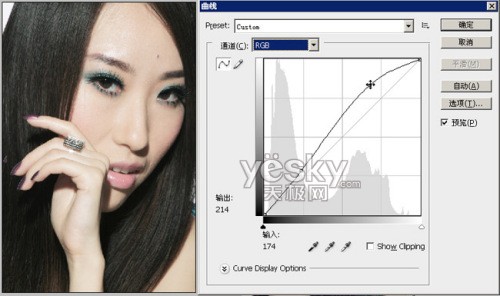 |
| 11、按曲線快捷鍵ctrl+m調整整體顏色(藍通道); |
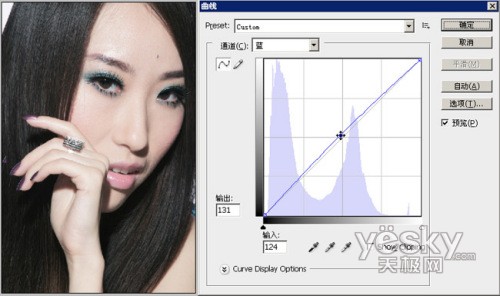 |
| 12、按色彩平衡快捷鍵ctrl+b調整整體顏色(色調平衡.陰影); |
 |
| 13、按色彩平衡快捷鍵ctrl+b調整整體顏色(色調平衡.高光); |
 |
| 14、用圖章工具修復一些瑕疵; |
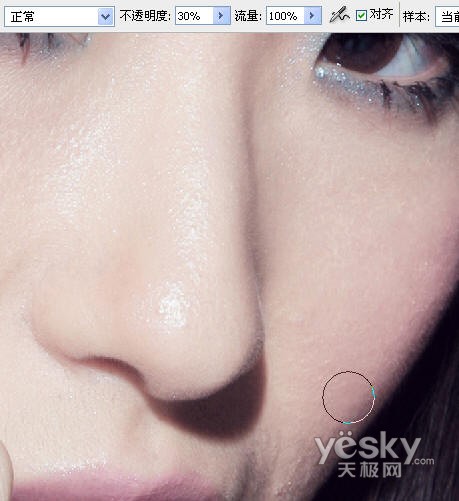 |
| 15、印蓋前后對比; |
 |
标签:PS處理美化
推薦設計

優秀海報設計精選集(8)海報設計2022-09-23

充滿自然光線!32平米精致裝修設計2022-08-14

親愛的圖書館 | VERSE雜誌版版式設計2022-07-11

生活,就該這麼愛!2022天海報設計2022-06-02
最新文章

5個保姆級PS摳圖教程,解photoshop教程2023-02-24

合同和試卷模糊,PS如何讓photoshop教程2023-02-14

PS極坐標的妙用photoshop教程2022-06-21

PS給數碼照片提取線稿photoshop教程2022-02-13








